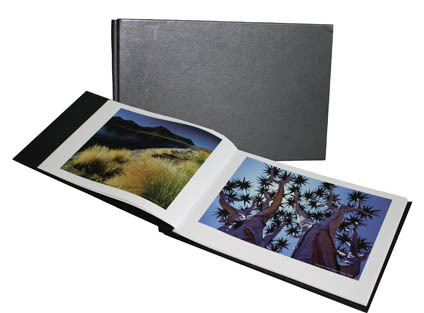반응형
플래시 포토앨범만들기
ShowSpace 사이트는 간단한 플래시 앨범을 쉽게 만들 수 있는데 무엇보다도 한글이라 쉬운 것 같습니다. 회원가입시 개인정보가 중요하니 주민등록번호는 입력하지 않으니 부담없이 회원가입하면 사진 등을 올릴 수 있는데 약간 거슬리는 것이 사이트를 방문하면 애드센스의 링크 단위 광고가 너무 성인 문구가 가득차 불만이나 아래처럼 앨범을 동영상처럼 퍼오기를 하면 애드센스의 광고는 나오지 않습니다.
아래와 같은 플래시 앨범을 만들려면 ShowSpace[링크]에 회원가입한후 앨범으로 만들 사진을 올리면 아래 미리보기와 같이 만들어지고 아래 앨범은 제가 만든 것이 아니라 다른 사람이 만든 것입니다.
- 위 퍼가기로 미리보기처럼 다른사람이나 내가 만든 앨범을 가져올 수 있고 그림을 클릭하면 커져 볼 수 있으며 처음 로딩화면이나 그림이 작거나 크면 + 와 - 버튼을 눌러 사진을 확대와 축소라는 것입니다.
- 퍼가기 등이 있는 바는 마우스 포인터를 사진영역에 올리면 나타나고 조금 시간이 지나면 사라지니 다시 나타나게 하고 싶으면 사진 영역에 마우스 포인터를 올리면 됩니다.
- 이미지 파일은 GIF,JPG,PNG만 지원하고 BMP는 지원하지 않습니다. 참고로 네이버 블로그에서는 사진을 올릴 때 BMP를 지원하지 않으며 BMP가 보통 용량이 크니 트래픽 부담이 있나 봅니다.
- 회원가입하면 기본앨범 설정으로 위와 같이 한줄보기로 되어있지만 아래는 제가 입체한줄보기로 설정하여 앨범을 만든 경우인데 기본이 한줄외에 3가지 형태로 앨범을 만들 수 있습니다.
- 슬라이드처럼 자동으로 사진이 보여지게 자동재생을 시키는 것이 기본 설정이니 아무것도 하지 안했는데 사진이 슬라이드된다고 당황하지 마세요. 자동재생을 멈추고 싶다면 퍼가기 등이 포함된 바의 맨 왼쪽의 정사각형을 누르면 되고 자동재생을 하고 싶다면 바의 오른쪽으로 향하는 삼각형을 누르면 됩니다.
위의 앨범을 보듯이 동영상 퍼가기처럼 퍼가기가 있어서 자신의 만든 앨범을 퍼가 글에 넣을 수 있습니다.
사진인화/액자/앨범만들기

디지털카메라나 휴대폰이 있어서 사진을 많이 찍으실 텐테 위의 디지털카메라나 휴대폰으로 찍은 사진을 모두 인화하기는 부담되고 하고 몇 장은 인화하면 좋겠는데요.
- 사진을 인화할 수 있는 미오디오에 가입하면 100MB 공간이 생깁니다.
- 미오디오의 자신의 공간에 올려둔 사진을 바로 인화할 수 있습니다.
- 다양한 크기로 인화할 수 있고 액자를 만들 수도 있습니다.
- 디지털 앨범처럼 이야기 구조로 앨범을 만들 수 있습니다.
여기서 설명한 앨범은 텍스트큐브(테터데스크)를 계정에 설치하여 티스토리 블로그 등과 같이 만들었다면 트래픽 걱정이 없이며 html을 몰라도 사용이 엄청쉬운 것 같습니다.
- SKYBADA 포토온 : 사진인화서비스, 멋있는 앨범을 저렴하게
- 하나팩스 : 회원가입시 무료로 팩스 보내기 23번
- 엔팩스 : 회원가입시 무료로 11번 팩스보내기
'IT.인터넷.생활 관련' 카테고리의 다른 글
| [앨범만들기] 내가 좋아하는 사진으로 3D플래시 앨범만들기를.. (12) | 2010.06.18 |
|---|---|
| 팩스를 인터넷팩스로 간편하게 집에서 보내려고요. (26) | 2010.06.17 |
| 네이버 등에서 내 글과 블로그를 평가하는 글 찾아보면 재미있겠죠? (15) | 2010.06.17 |
| [앨범/성장앨범] 아기의 성장앨범을 플래시로 앨범만들기... (6) | 2010.06.16 |
| 문자로 성경과 운세등을 받는 것??? (6) | 2010.06.13 |
| 문화상품권으로 운세보기/문자/팩스보내기 등을 할 수 있어서 좋아요. (12) | 2010.06.12 |
| 인터넷에 공동으로 사용할 하드디스크(웹하드)가 만드는 것이.. (12) | 2010.06.11 |
| [개인정보] 명의도용을 막기 위한 몸부림 (8) | 2010.06.09 |